Z łatwością zaprojektujesz ją, używając do tego darmowego oprogramowania, które możesz pobrać ze strony
lab.fotografuj.pl. Jeśli zadanie zaprojektowania fotoksiążki okaże się zbyt skomplikowane lub czasochłonne, z pomocą przyjdzie wbudowany w program asystent, który poprowadzi przez cały proces powstawania fotoksiążki krok po kroku i wstępnie rozmieści w niej zdjęcia.
Wybór formatu
Pierwszym krokiem do stworzenia własnej fotoksiążki jest wybór jej formatu. Można wybrać
format XXL, duży, mały, na szczególne okazje i
na papierze foto. W efekcie powstaje fotoksiążka wydrukowana na papierze kredowym (pierwsze cztery formaty) lub na papierze fotograficznym (ostatnia opcja). Jako że papier fotograficzny jest grubszy, album ze zdjęciami wydrukowany na nim nie może przekroczyć 80 stron. W pozostałych przypadkach fotoksiążka może mieć objętość nawet do 130 stron.
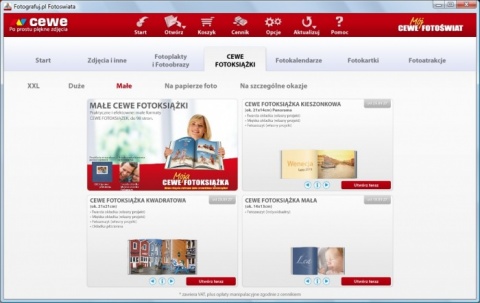 |
Do wyboru mamy wiele różnych formatów fotoksiążki. |
Edycja zdjęć
Po wybraniu formatu, przychodzi czas na edytowanie zdjęć i zawartości Twojej fotoksiążki. Po lewej stronie wyświetlają się
wszystkie zdjęcia cyfrowe, które znajdują się
na twardym dysku komputera. Wybierz z nich folder, z którego zasobów chcesz korzystać przy projektowaniu swojej fotoksiążki. Zaznaczone przez Ciebie zdjęcia pojawią się na środku ekranu, w polu kreatora.
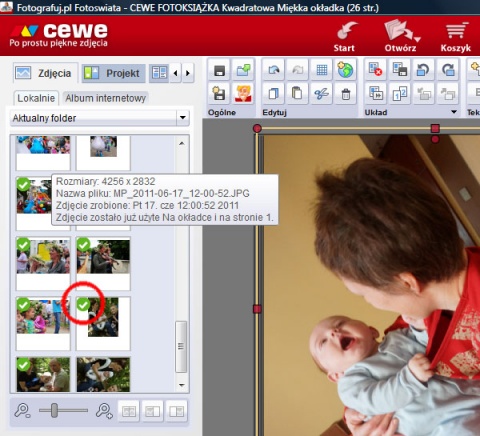 |
Zielony znaczek przy zdjęciu na liście informuje, że zdjęcie jest już wykorzystane w projektowanej fotoksiążce. Po skierowaniu na nie kursora wyświetlona zostanie informacja, gdzie ma to miejsce. |
Możesz je dowolnie zmniejszać i powiększać przy użyciu narzędzi znajdujących się powyżej pola kreatora. Pozwalają one także na regulowanie cieniowania ramek otaczających poszczególne zdjęcia i nakładanie na nie masek o różnych kształtach.
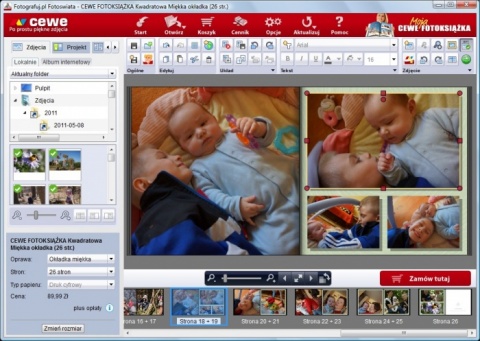 |
Umieszczone na stronie zdjęcia można dowolnie przesuwać i kadrować. |
Co ważne, istnieje tam również wskaźnik jakości zdjęcia - informuje Cię na bieżąco, czy odbitka cyfrowa jest w odpowiedniej jakości dla wybranego przez Ciebie rozmiaru. Wskaźnik ostrzega, jeśli zdjęcie nie będzie dobrze wyglądać po wywołaniu go w wybranej przez Ciebie wielkości. Wówczas możesz nanieść odpowiednie zmiany, np. zmniejszyć dane zdjęcia i przenieść w inne miejsce.
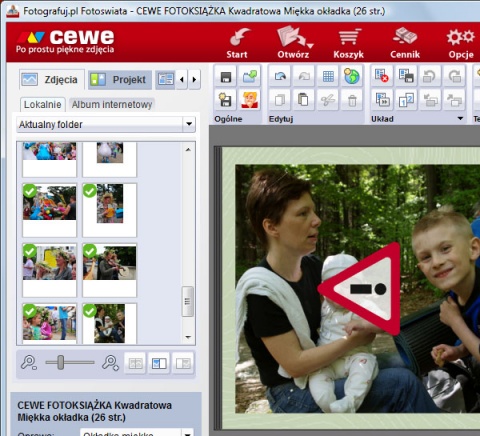 |
Wyświetlone na zdjęciu ostrzeżenie sygnalizuje, że ma ono zbyt słabą jakość do publikacji w wybranym rozmiarze. W takiej sytuacji należy je zmniejszyć lub zamienić na inne. |
Projekt okładek i stron
Dzięki gotowym szablonom, tłom i motywom graficznym nadasz swojemu albumowi ze zdjęciami oryginalny charakter, dopasowany do tematyki.
Tła. Po lewej stronie, w zakładce
Projekt, możesz przeglądać dostępne projekty teł. Znajdują się wśród nich motywy świąteczne, wakacyjne, dziecięce, itp. – wszystkie w różnych grupach kolorystycznych.
Clipart. Opcja ta pozwala na ozdobienie okładki i stron różnymi wykończeniami, np. kwiatowymi, zaokrąglonymi itp.
Zarówno w przypadku tła, jak i clipartu możliwe jest bezpłatne pobranie dodatkowych motywów.
Układ strony
Obok zakładek umożliwiających wybór i edycję zdjęć oraz tła znajduje się zakładka z gotowymi szablonami stron fotoksiążki. Do wyboru są tu dwie opcje:
Układ strony. Znajdziesz tu pakiet szablonów, uwzględniających różne rozmieszczenie zdjęć w zależności od ich liczby (od 1 fotografii do 8). Szablony te zawierają również sugestie, gdzie umieścić tytuł lub jakikolwiek inny tekst.
Maska. Kształty, które nakłada się na zdjęcia, aby je upiększyć. Zdjęcie może znaleźć się w ramce o dowolnym kształcie, np. w balonie, w znaczku pocztowym etc.
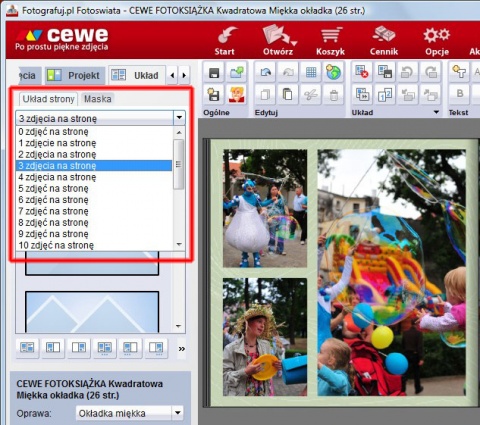 |
Posiłkując się zakładką Układ strony możemy wybrać jeden z gotowych szablonów ułatwiających rozmieszczenie zdjęć. |
Podgląd i wybór okładki
Na każdym etapie projektu możesz podejrzeć na pełnym ekranie, jak wygląda Twoja fotoksiążka. W lewym dolnym rogu możesz wybrać rodzaj okładki (twarda, miękka, płócienna itp.) oraz ilość stron. Widoczna jest również cena (pamiętaj, by przed rozpoczęciem pracy pobrać aktualny cennik).
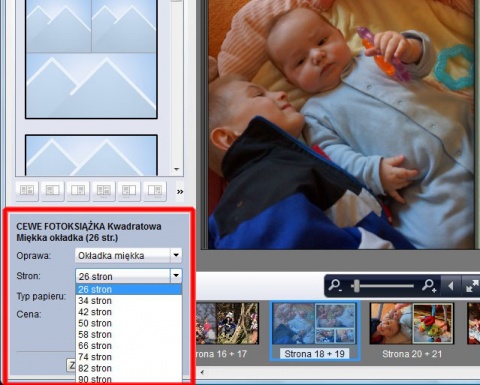 |
Korzystając z rozwijanej listy w każdej chwili możemy zwiększyć objętość naszej fotoksiążki. |
Po zakończeniu projektu i zapisaniu go, kliknij w prawym dolnym rogu
Złóż zamówienie. Po wybraniu sposoby odbioru (w domu lub we wskazanym przez Ciebie laboratorium fotograficznym) i zaakceptowaniu ceny złożysz zamówienie. Jest to równie proste jak wywołanie zdjęć przez Internet.
POBIERZ tutaj darmowy program do stworzenia fotoksiążki.
Strona laboratorium: www.lab.fotografuj.pl Zobacz także:Grand Press Photo 2012. Zwycięzcy konkursu fotografii prasowejPolska na weekend: 12 najwspanialszych miejsc na fotograficzny plenerAdobe Photoshop Lightroom 4 - co nowego?Adobe Photoshop CS6 - co nowego dla fotografa?Polska na weekend: PODLASIE - gdzieś tam za BugiemZwycięzcy konkursu fotografii prasowej BZ WBK Press Foto 2012













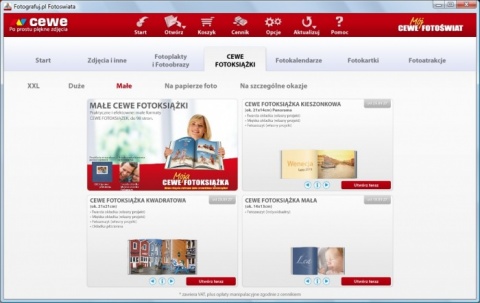
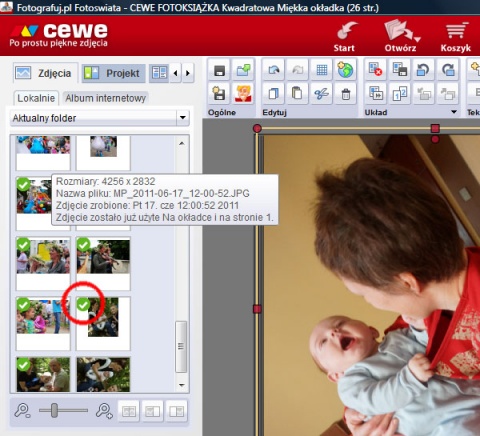
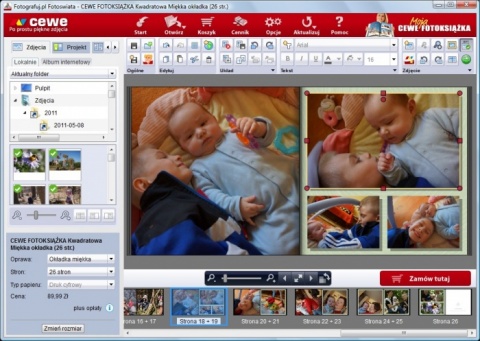
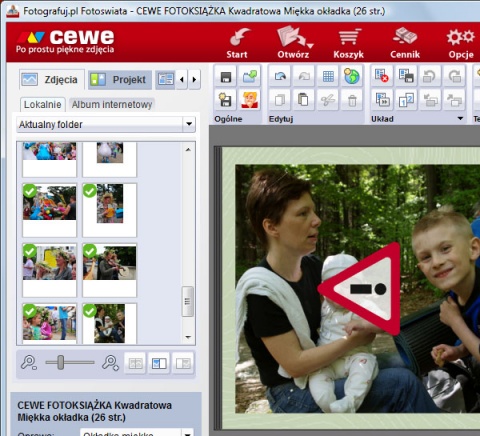
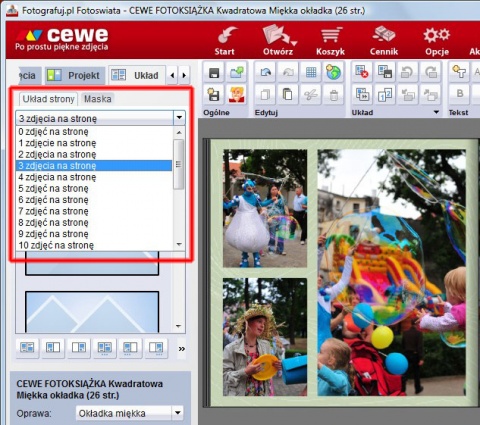
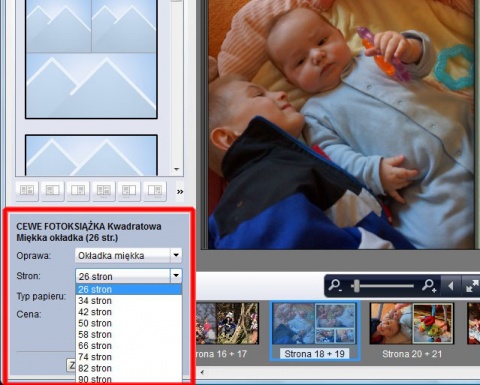
 Powrót do listy artykułów
Powrót do listy artykułów

